AI Speech to Text
*novo desde VEGAS Pro 22*
A ferramenta Speech to Text permite analisar o áudio contido nos eventos de clipes da linha do tempo e adicionar automaticamente legendas à linha do tempo do projeto ou como arquivos de texto. Você pode corrigir erros no texto gerado e manipular a aparência das legendas em seu projeto.
O recurso Speech to Text também inclui ferramentas de edição baseadas em texto. Com essas ferramentas, você pode usar o recurso Speech to Text para criar uma transcrição do vídeo do seu projeto e, em seguida, editar a transcrição - por exemplo, excluir uma seção de texto, cortar e colar texto etc. - e o VEGAS Pro editará automaticamente os eventos na sua linha do tempo para corresponder às edições feitas na transcrição. O inverso também é possível. Por exemplo, se você cortar um evento na linha do tempo, o VEGAS Pro editará automaticamente a transcrição para corresponder. Esse fluxo de trabalho pode acelerar muito seu processo de edição.
-
Edição de filmagens de entrevistas: transcreva entrevistas e use as ferramentas de edição baseadas em texto para remover rapidamente seções indesejadas. Isso pode economizar tempo, pois permite que você edite a transcrição diretamente, em vez de passar pelo vídeo.
-
Criação de legendas para vídeos educacionais: Gere legendas para conteúdo educacional. Isso ajuda a tornar o conteúdo mais acessível e permite que você edite e corrija a transcrição antes de finalizar as legendas.
-
Criação de um Lyric Video: Use o recurso Speech to Text para transcrever a letra de uma música. Isso pode ser particularmente útil para a criação de vídeos com letras de músicas, em que o texto precisa ser perfeitamente sincronizado com a música. Basta adicionar a música à sua linha do tempo, gerar a transcrição e editar conforme necessário.
-
Documentação de anotações de reuniões: transcreva o áudio de reuniões para criar anotações e atas precisas. Isso pode ser útil para garantir que todos os pontos importantes sejam documentados e possam ser revisados posteriormente.
-
Criação de conteúdo acessível: gere transcrições e legendas para conteúdo de vídeo para torná-lo acessível a espectadores com deficiências auditivas. Isso melhora a inclusão de seu conteúdo.
-
Vlogs e podcasts: transcreva o conteúdo falado de vlogs ou podcasts para criar um texto pesquisável, o que pode melhorar o SEO e ajudar os espectadores a encontrar segmentos específicos do seu conteúdo com mais facilidade.
Se o crédito disponível tiver sido usado, você poderá adquirir crédito adicional.

Abra a ferramenta Speech to Text
-
Adicione um arquivo de áudio ou vídeo que contenha alguém falando.
DICA Você também pode experimentar o recurso com música. Dependendo do tipo de música e do grau de "destaque" dos vocais, você pode ter boa sorte transformando esses vocais em texto para que possa fazer, por exemplo, um vídeo com a letra da música.
-
Clique no evento de áudio para selecioná-lo e escolha Tools | Speech to Text para abrir a janela.
Essa janela agora tem três modos de visualização e, por padrão, abre na visualização Transcrição.
OBSERVAÇÃO A janela lista todos os eventos de áudio em seu projeto. Se houver muitos eventos de áudio em seu projeto, talvez você tenha mais eventos listados aqui do que precisa ou deseja. Para ver apenas o evento desejado, clique nele na linha do tempo para selecioná-lo. Clique no botão Show Selected Events (Mostrar eventos selecionados ). Agora, somente o evento (ou eventos, se você tiver selecionado mais de um) aparece na lista.
Gerar texto a partir do arquivo de áudio
-
Selecione o alvo da análise:
Fonte: Mídia Analisa todo o arquivo de mídia original, independentemente de qual parte é usada na linha do tempo. Evento da linha do tempo Analisa apenas o evento selecionado na linha do tempo, concentrando-se no segmento específico usado em seu projeto. -
Clique na lista suspensa Language (Idioma ) e escolha o idioma correto.
A lista suspensa contém todos os idiomas suportados atualmente. A configuração de idioma padrão é Detecção automática. Para a maioria dos arquivos falados em inglês e em vários outros idiomas, você pode deixar essa opção definida como Detecção automática e a ferramenta fará um bom trabalho ao identificar com precisão o idioma falado. Se a ferramenta tiver problemas para identificar o idioma falado em seu arquivo, clique na lista suspensa Idioma e escolha o idioma correto.
-
Depois de especificar sua configuração de idioma, clique no botão Analyze (Analisar ).
Uma barra de progresso indica o progresso e a seção Preview mostra o texto à medida que ele é gerado. Quando o processo for concluído, o texto gerado aparecerá em uma lista na área Preview (Visualização).
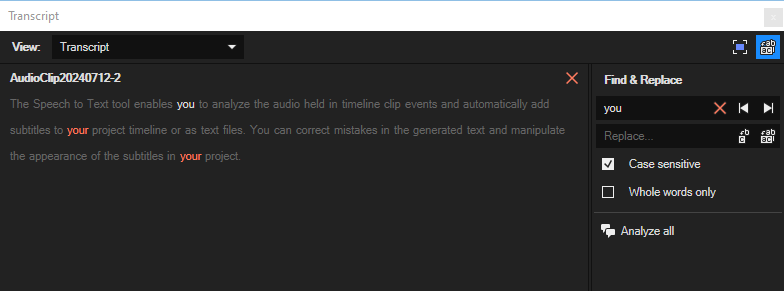
-
Ao encontrar erros, você pode corrigi-los facilmente aqui, da mesma forma que corrigiria o texto em um documento de processamento de texto. Com todas as suas correções concluídas, você está pronto para seguir em frente.
Agora você pode fazer uma ou ambas as coisas com sua transcrição: realizar edição baseada em texto e criar legendas.
Localizar e substituir
Você pode pesquisar a ortografia incorreta e substituí-la.
| Caixa de texto Localizar | Digite a palavra ou frase que você deseja pesquisar na transcrição. |
| Substituir caixa de texto | Digite a palavra ou frase que você deseja usar como substituto. |
| Diferença entre maiúsculas e minúsculas | Marque essa caixa para tornar a pesquisa sensível a maiúsculas e minúsculas. |
| Somente palavras inteiras | Marque essa caixa para encontrar apenas palavras inteiras que correspondam ao termo de pesquisa. |
| Ocorrência anterior | Navegue até a instância anterior do termo de pesquisa. |
| Próxima ocorrência | Navegue até a próxima instância do termo de pesquisa. |
| Substituir esta ocorrência | Substitui a instância atualmente destacada do termo de pesquisa. |
| Substituir todas as ocorrências | Substitui todas as instâncias do termo de pesquisa na transcrição. |
| Limpo | Limpe o texto nas caixas de texto "Localizar" ou "Substituir". |
| Analisar todos os | Processar toda a transcrição para análise. |
Edição baseada em texto
Você pode editar sua linha do tempo simplesmente editando a transcrição no modo de exibição de edição baseada em texto. Por exemplo, digamos que você queira editar a última frase da narração do seu projeto. Em vez de fazer a edição na linha do tempo, onde você precisa ouvir e anotar exatamente onde a frase começa, você pode simplesmente excluir o texto da janela de edição baseada em texto. Os valores de código de tempo antes de cada linha de texto identificam os tempos exatos na linha do tempo do projeto que os eventos de legenda gerados abrangerão.
Selecione Edição baseada em texto na lista Exibir.
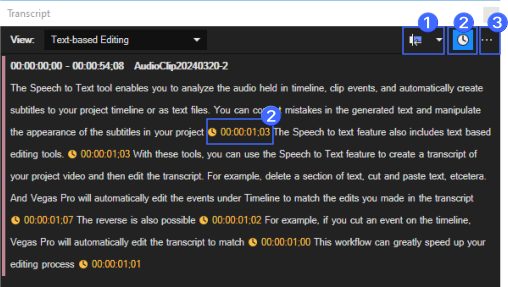
| 1 | Ondulação automática |
Selecione esse botão e escolha um modo na lista suspensa para ondular automaticamente o conteúdo da linha do tempo após uma edição, depois de ajustar a duração de um evento, cortar, copiar, colar ou excluir eventos.
|
| 2 | Pausa | Clique para ativar ou desativar a exibição do valor da pausa em sua transcrição. |
| 3 | Configurações adicionais |
|
Seleção de texto na transcrição
-
Clique na primeira palavra da frase desejada para destacá-la e observe o cursor de reprodução se mover para o áudio correspondente na linha do tempo.
-
Para selecionar uma frase completa, mantenha pressionada a tecla Shift e clique na última palavra; essa ação seleciona todo o intervalo de texto e o segmento associado na linha do tempo.
Esse método funciona para a seleção de texto em qualquer lugar da transcrição, seja no início, no meio ou no final.
Exclusão de texto e áudio correspondente
-
Com o texto desejado selecionado, pressione a tecla Delete no teclado.
Observe como o texto selecionado é removido da transcrição e o áudio correspondente é excluído de sua linha do tempo.
Você pode examinar rapidamente o texto e excluir as partes que não deseja. Se você tiver excluído algo e depois decidir que deseja recuperá-lo, corte o evento da linha do tempo para trazê-lo de volta à linha do tempo. O texto é atualizado automaticamente para refletir a edição que você fez.
Isso demonstra que você pode editar o texto e também ver as alterações na linha do tempo, ou editar a linha do tempo e ver as alterações no texto.
Reorganização de texto e eventos da linha do tempo
-
Na janela de edição baseada em texto, clique para selecionar uma palavra ou um intervalo de palavras que deseja reorganizar.
-
Clique com o botão direito do mouse no texto destacado e escolha "Cortar" no menu de contexto para removê-lo da posição atual.
-
Vá para o novo local na transcrição onde você deseja inserir o texto cortado.
-
Clique com o botão direito do mouse e escolha "Colar" no menu de contexto para inserir o texto nessa nova posição. A linha do tempo se ajustará automaticamente, movendo o áudio associado para corresponder ao texto reorganizado na transcrição.
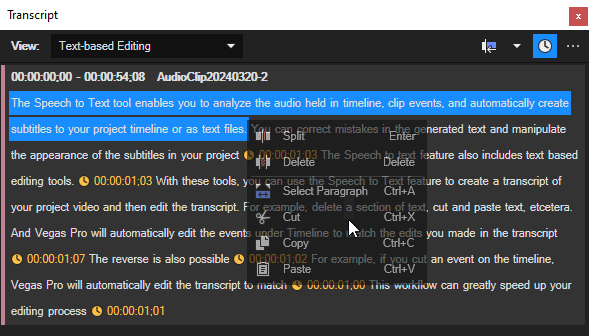
Criação de legendas
Quando terminar de fazer todas as edições (usando a linha do tempo ou a janela de edição baseada em texto), você estará pronto para gerar legendas.
-
Selecione Legendas na lista suspensa Exibir.
VEGAS Pro já dividiu sua transcrição em legendas de tamanho razoável. Elas são listadas junto com o código de tempo de quando a legenda aparece e desaparece. Todas as edições feitas na transcrição e na visualização de edição baseada em texto também aparecem aqui na visualização de legendas.
-
Controle a aparência de suas legendas à direita.
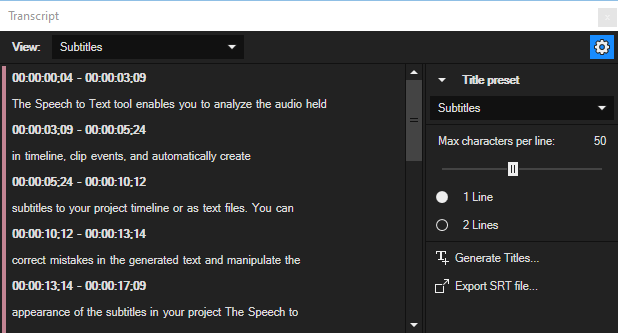
Título predefinido A predefinição de texto Legendas foi escolhida por padrão, mas você pode usar o menu suspenso para escolher qualquer outra predefinição. Se você tiver criado anteriormente uma predefinição personalizada para suas legendas, ela aparecerá nessa lista. Selecione-o na lista para aplicá-lo às suas legendas. Máximo de caracteres por linha Use o controle deslizante Máximo de caracteres por linha para definir o comprimento das linhas da legenda. 1 linha / 2 linhas Selecione o botão de rádio apropriado, dependendo do fato de você querer legendas de uma ou duas linhas. -
Com todas essas configurações definidas, clique no botão Generate Titles (Gerar títulos ).
VEGAS Pro cria eventos de títulos e texto em uma nova faixa na linha do tempo.
Se você tiver gerado uma nova faixa de legenda, a ferramenta criará um novo evento de texto para cada uma das legendas da sua lista. Esses eventos são eventos padrão de títulos e texto, e você pode editá-los como quiser. Por exemplo, se o texto não estiver perfeitamente alinhado com o áudio falado, você poderá mover o evento de texto para alinhá-lo corretamente. Ou você pode cortar qualquer uma das bordas do evento para que ele dure mais ou menos tempo. Você pode abrir o gerador e fazer correções ou ajustes no texto. Em resumo, qualquer edição que você normalmente faria em um evento de texto na linha do tempo pode ser feita aqui para aperfeiçoar as legendas.
Exportação de legendas
Exporte suas legendas como um arquivo SRT (formato de arquivo SubRip), que é um formato de arquivo de legenda comum usado para compartilhar e exibir legendas em vários players e plataformas de mídia.
Última modificação em dezembro 08, 2025